
Realitas maya seluler adalah hal baru yang sedang populer saat ini — ponsel yang dapat dihubungkan pengguna ke headset dan mendapatkan pengalaman VR yang nyata dan asli adalah cara yang bagus untuk melihat tentang VR tanpa label harga yang mahal. Dan jika sudah saatnya, Google dipaku itu dengan Daydream View .
TERKAIT: Cara Mengatur dan Menggunakan Samsung Gear VR
Kita akan membahas cara menyiapkan Daydream View sebentar lagi, tetapi pertama-tama, mari kita bahas tentang ponsel mana yang kompatibel dan cara kerja Daydream View.
Daydream, sayangnya, tidak berfungsi dengan sembarang ponsel lama. Saat tulisan ini dibuat, Anda membutuhkan salah satu dari yang berikut:
- Google Pixel / Pixel XL
- Moto Z / Z Force
- Huawei Mate 9 Pro
- ZTE Axon 7
- Asus Zenfone AR
Ini adalah daftar singkat untuk saat ini, tetapi semakin banyak ponsel yang kompatibel yang akan hadir tahun ini.
Langkah Pertama: Kenali Tampilan Daydream dan Siapkan Ponsel Anda
Daydream View sedikit berbeda dengan headset VR seluler lainnya , karena sebenarnya memiliki remote yang menyertainya (alih-alih secara eksklusif mengandalkan penggerak kepala atau kontrol sentuh pada perangkat).
Jadi, hal pertama yang Anda ingin lakukan adalah membuka panel depan Daydream dengan melepaskan karet gelang dari pengait di atas unit. Di dalam bagian depan perangkat, remote (alias pengontrol) harus diikat dengan rapi.

Kontroler pada dasarnya memiliki empat tombol: touchpad / tombol pilih utama di bagian paling atas, tombol "minus" di bawah, tombol home di bagian bawah, dan volume rocker di samping. Semuanya sangat mudah dipahami.

Pengontrol itu sendiri benar-benar pahlawan Daydream tanpa tanda jasa. Itu dikemas dengan banyak sensor — seperti giroskop dan akselerometer — yang membuatnya begitu baik. Panel sentuh mendeteksi gerakan ke segala arah, sehingga Anda dapat menggunakannya untuk gerakan maju, mundur, dan dari sisi ke sisi. Itu luar biasa untuk gameplay. Selain itu, perangkat ini kecil, ringan, dan dapat digunakan dengan satu tangan. Ini adalah perangkat keras yang dirancang dengan brilian — sangat sederhana, namun begitu kuat dan elegan dalam kasus penggunaan ini.
Setelah Anda merasakan pengontrolnya, lanjutkan dan instal aplikasi Daydream .
Daydream View juga memiliki chip NFC di bagian tempat ponsel Anda berada, jadi Anda bisa meletakkan ponsel di tempat pengontrol awalnya terpasang dan itu akan meminta Anda untuk menginstal aplikasi.
Setelah aplikasi dipasang, lanjutkan dan luncurkan. Anda akan masuk, lalu Anda akan diberi beberapa peringatan untuk disetujui.
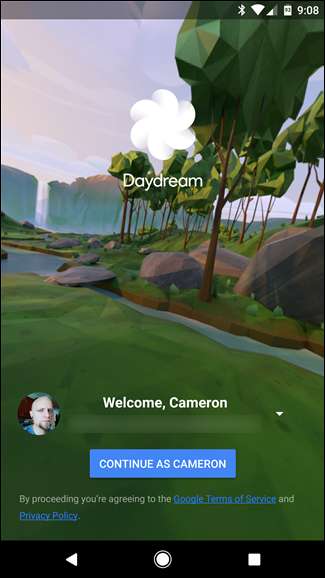
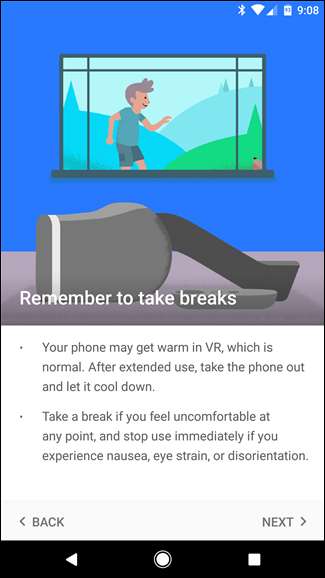
Saat diminta, lanjutkan dan jatuhkan ponsel ke Daydream View. Berkat tag NFC yang disebutkan di atas di headset, Daydream akan diluncurkan secara otomatis setiap kali Anda meletakkan telepon ke headset mulai saat ini. Rapi!
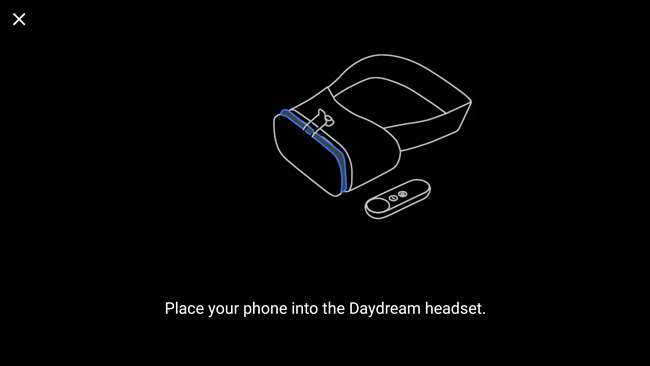
Langkah Kedua: Perbarui Pengontrol (Jika Diperlukan)
Ada kemungkinan pengontrol memerlukan pembaruan — jika demikian, pengontrol akan meminta Anda segera setelah ponsel melakukan kontak dengan chip NFC dan aplikasi mencoba untuk diluncurkan.
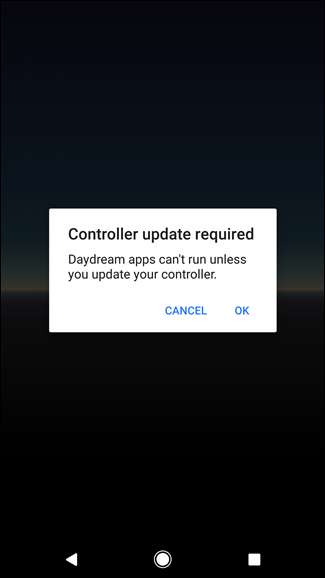
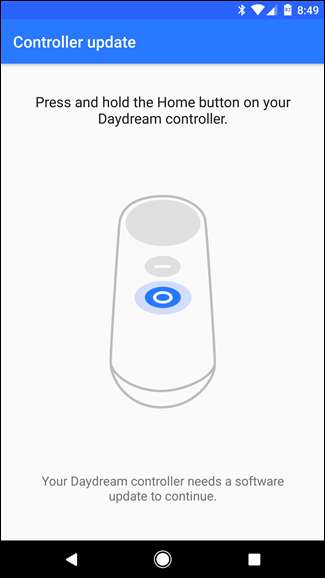
Ini sederhana: cukup tekan lama tombol Rumah pada pengontrol dan ikuti petunjuk di layar. Hanya perlu beberapa menit untuk menyelesaikannya.
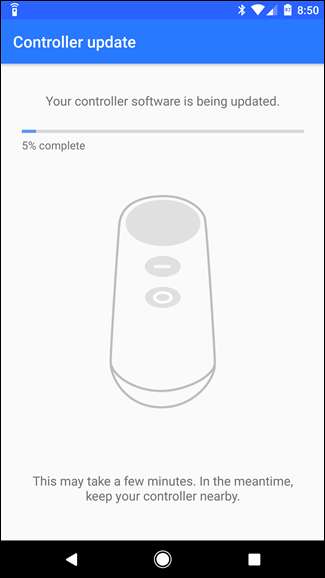
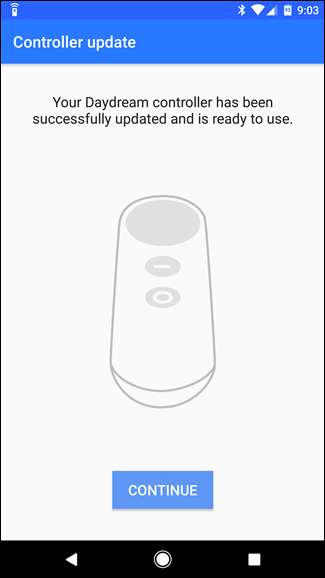
Jika semuanya sudah up-to-date, Anda tidak perlu khawatir dengan langkah ini — tetapi kemungkinan besar Anda masih harus melakukannya di masa mendatang.
Langkah Ketiga: Mulai Bermain!
Hanya itu saja. Setelah Anda memasang ponsel dan headset menyala, Anda akan menggunakan touchpad pengontrol untuk memilih aplikasi dan menggeser menu. Semuanya menjadi sangat intuitif dalam hitungan menit: menoleh memungkinkan Anda untuk melihat sekeliling (karena, Anda tahu, itulah sebenarnya VR), dan menggunakan pengontrol menjadi sangat alami dalam hitungan menit.
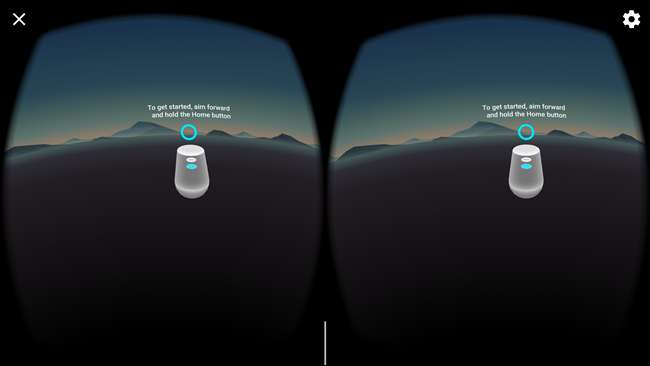
Antarmuka Daydream sederhana dan juga intuitif. Aplikasi yang disarankan ada di atas, aplikasi yang baru diluncurkan tepat di bawah, dan akses cepat ke Play Store, semua aplikasi yang diinstal, dan pengaturan di bagian bawah.
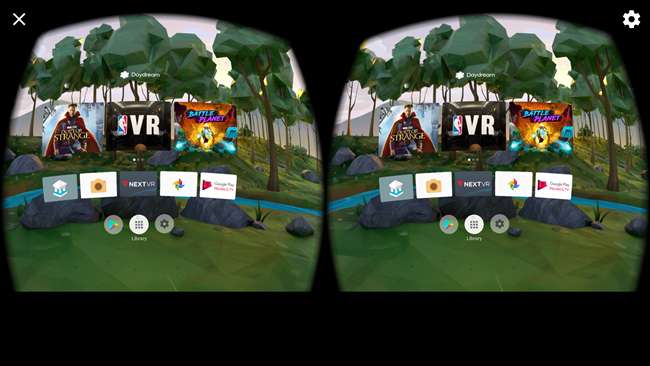
Jika suatu saat selama penggunaan pengontrol menjadi tidak berada di tengah, cukup tekan lama tombol beranda untuk menengahkannya kembali.
Sekarang, gali. Jelajahi. Bersenang-senanglah dengannya.







